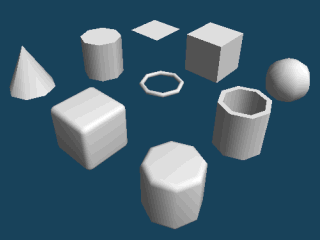
今回からメタセコイアで実際にモデリングしていこうと思います。
メタセコイアでは、フリー版六角大王のように全ての面を一から作っていく方法の他に、便利なモデリング手法が用意されています。
それは基本図形とメタボールです。
メタボールは本当に特殊なモデリング方法で、私もそれほど使いこなしていません。
そこで今回は基本図形を利用して簡単な物をモデリングしてみようと思います。
ところで、前回までLE R2.0bを使っていましたが、2000年末にLE R2.1 Betaがリリースされました。
便利な機能が増えましたが、まだβ版なのでインストーラーなどついていません。
β版は不安なのでLE R2.0bのままだという人でも、基本操作はほとんど変わりませんので気にせずに読んでください。
メタセコイアでの基本的な面の作り方は「六角大王でモデリング体験」の第2回の講座のときに簡単に解説したので、ここでは省略します。
基本図形というのは、箱や球、円錐といった使用頻度が高くていちいち自分で作るのが面倒な図形を、ボタンをクリックするだけで簡単に作ってしまおうというものです。
メタセコイアでは次の9種類の図形が用意されています。
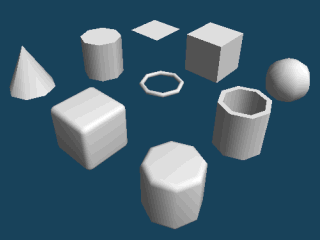
大きさや分割数は数値入力によって調節できます。
これらの図形は拡大縮小といった変形だけでなく、頂点単位での変形も面の削除もできます。
基本図形を作るには左のコマンドパネルの「基本図形」をクリックします。
するとこのようなサブパネルが現れます。
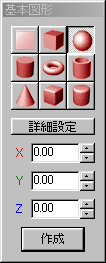
上の赤い図形から作りたいものを選んで「作成」を押すだけでその図形ができます。
作った図形は後からいくらでも動かせますが、決まった座標に作りたいときはサブパネルの下の部分に各座標を入力しましょう。
大きさや分割数を設定してから作りたい場合には、「詳細設定」を押すとさらにサブパネルが現れますので、そこに入力していきましょう。
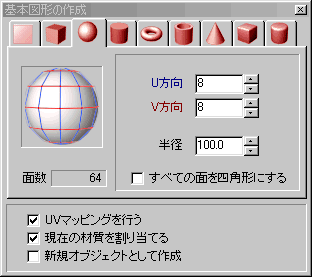
それでは基本図形から球を選んで「詳細設定」を開きましょう。
U方向、V方向、半径の設定ができますね。
U方向、V方向の数値は各方向の分割数です。(分割の方向は左の図の線の色と対応しています)
細かいほどきれいな球になるのはわかりますね。
とりあえずここは触らないで「作成」してみましょう。
中心に球ができたと思います。
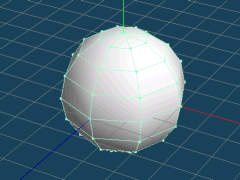
これは頭にしましょう。
オブジェクトパネルの「obj1」をダブルクリックして設定パネルを開きます。
基本情報のところにある名前を「obj1」から「Head」にしてから閉じましょう。(他の設定の説明はそのうちします)

さて、これは頭ですからもう少し上の方に持っていっておきましょう。
コマンドパネルの「範囲」を選んでからドラッグして、球全体を選択するか、「現物選択」を選ぶかして球全体を選択状態(辺と点が緑になる)にします。
その状態で「コマンド」>「移動」として、球をドラッグすると好きな位置に移動できます。
F1(右)かF3(正面)を押して視点を変えてから移動すると上に移動しやすいでしょう。
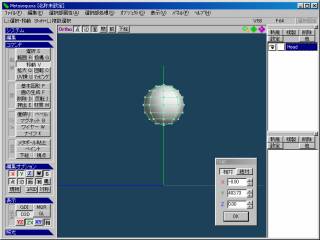
次は胴体を作りますが、頭とは別のオブジェクトにしておいた方が最初は便利です。
オブジェクトパネルの「Head」の左のチェック欄をクリックするとカギのマークが出て、このオブジェクトはロックされて編集できなくなります。(もういちどクリックすると編集可能)
![]()
それからオブジェクトパネルの「新規」を押すと「obj1」が追加されますので名前を「Body」に変えておきましょう。
そしてもういちど基本図形で球を作ります。
するとさっきの頭と同じ大きさの球が出来ますが、胴体ですから頭より大きくなければいけません。
この胴体を選択しておいてコマンドパネルの「拡大」を選び上下にドラッグすると拡大縮小されます。
頭とのバランスをみながら大きさを決めたら「移動」にして横か前からの視点で球を移動しましょう。
胴体の一番下が高さ0(zx平面のグリッドの高さ)より少し下になるくらいの位置まで移動します。
そのあと、胴体の位置にあわせて頭を移動するために、オブジェクトパネルで胴体をロックして頭のロックを解除します。
頭部を移動して胴体の上にうまくのせてあげましょう。
ここまでの作業でこのような感じにできていればOKです。

それではこのモデルを保存しておきましょう。
ファイル名は「SnowBoy」とでもしておきます。
次回はこの雪ダルマにつける目や腕、帽子などのパーツを作っていきます。